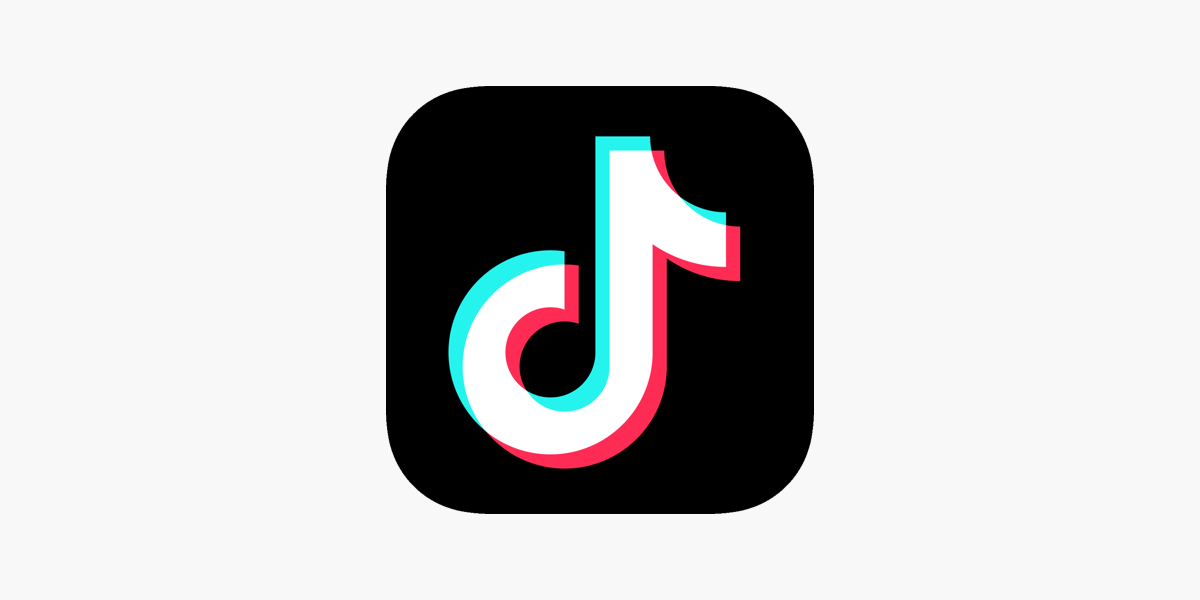Você já se sentiu no mar com o grande volume de clipes de narração virais que circulam no TikTok? Onde exatamente onde encontrá-los? Como usá-los? Ou como adicionar sua própria narração a um vídeo do TikTok. Bem, acompanhe-nos enquanto mergulhamos profundamente no reino das dublagens do TikTok!
Como encontrar dublagens no TikTok [2 maneiras]
A “narração” confere uma profundidade emocional insuperável ao conteúdo de vídeo, seja em narrativas, tutoriais ou paródias. Os TikTokers usam dublagens de várias maneiras para trazer conteúdo alegre e edificante para a Internet.
Clipes de narração marcantes, portanto, não são estranhos para nós, pois os vemos em todo o nosso feed inicial ou nas tags dedicadas a você. Eles podem ser trechos de som usados em uma tendência popular ou sons originais que acompanham um vídeo. Não é incomum se você de repente se sentir compelido a fazer um vídeo com uma narração que ouviu uma vez… há muito tempo. Mas as probabilidades geralmente apontam para não lembrar o título da faixa quando esses momentos ocorrem. Então, como você encontra uma narração específica do mar sem fundo que é a biblioteca de áudio do TikTok?
Na dúvida, pense em Hashtags! Hashtags são um instrumento integral para o objetivo de um criador de expandir seu alcance. Para encontrar uma narração popular ou em alta, uma simples pesquisa de hashtag na página Descobrir pode ajudá-lo.
Método nº 1: encontre dublagens no TikTok Discover
Uma maneira de encontrar dublagens é ser muito específico sobre sua pesquisa. Organize sua consulta com palavras-chave relevantes – ela pode ser tão geral quanto “dublações engraçadas”, mais restrita como “dublações de Kim Kardashian” ou ser explícita como “Ninguém vai saber”. E você nem precisa procurá-los em outro lugar, basta recorrer a uma pesquisa interna no TikTok Discover. Vamos ver como é feito.
Inicie o aplicativo TikTok e toque em Descobrir.
Na barra de pesquisa, insira sua consulta. Seja o mais específico possível. No entanto, se você tiver apenas uma vaga impressão ou se lembrar apenas de bits estranhos de um som, use o que estiver disponível como palavras-chave para tentar a sorte. Se você não tem uma narração específica em mente, mas deseja explorar a biblioteca, oriente a pesquisa para o gênero que você tem em mente.
As sugestões de preenchimento automático também podem ajudá-lo a restringir sua pesquisa. Na página de resultados, toque em Sons.
Se sua consulta for específica o suficiente ou sobre um som de narração popular, provavelmente aparecerá no topo da pesquisa com uma tag Popular. Você também pode vasculhar a lista para encontrar uma variante adequada do clipe de som. Toque no clipe de som depois de localizá-lo.
Toque em Adicionar aos Favoritos para marcá-lo em sons para uso posterior. Se você deseja pular direto para o processo de criação, clique em Usar este som.
Ao tocar em Usar este som, o aplicativo redireciona você para a página de gravação junto com o áudio, para que você possa começar a filmar diretamente com ele.
Método nº 2: use o áudio de um vídeo do TikTok
Os resultados encontrados na página Descobrir podem ser muitos para serem classificados, o que pode impedir o progresso da pesquisa de uma narração específica se você realizar uma pesquisa geral por palavra- chave. As coisas podem ser um pouco menos complicadas se você já conhece um vídeo que usou o som desejado.
O recurso “Use este som”, portanto, vem em socorro quando você deseja obter um som original de qualquer vídeo, assim como quando deseja unir uma tendência com o som específico.
Vá para o videoclipe com o áudio/voz que deseja usar. Toque no letreiro que carrega o título do áudio usado/disponível no vídeo.
Agora, você pode tocar em Adicionar aos Favoritos como favorito para usá-lo mais tarde ou clicar em Usar este som para transportar o som/voz diretamente para a página de criação.
Como adicionar dublagens aos seus vídeos do TikTok [3 maneiras]
As locuções não precisam necessariamente ser sensacionais para serem recriadas. A própria essência do TikTok é engajamento e interação. Portanto, se você encontrar uma “voz original” interessante em um vídeo do TikTok criado por um usuário não tão popular, poderá usar o recurso Usar este som para capturar o áudio.
Em outras palavras, adicionar um “áudio original” como narração ao seu vídeo é muito possível e fácil! O processo não é diferente do que foi discutido acima. Independentemente disso, veremos mais uma vez para demonstrar como funciona.
Método #1: Use o “som” do vídeo TikTok de outra pessoa
Toque no título do áudio na parte inferior da tela (abaixo do nome de usuário do criador) no vídeo do TikTok.
Ele abre na página dedicada desse clipe de som. Toque em Adicionar aos Favoritos para usá-lo mais tarde ou Use este som para começar a gravar com o áudio imediatamente.
Ai está! Você pode usar qualquer som de qualquer vídeo como som adicionado em seu próprio vídeo, as dublagens não são exceções.
Método nº 2: Carregue e use mp3 do telefone como narração do TikTok
Evidências empíricas indicam que esse método funciona apenas no aplicativo TikTok para Android. Importar um som para o TikTok é uma maneira rápida e fácil de usar um som como música de fundo ou narração para sincronizar com sua performance durante as filmagens. Vamos orientá-lo através das etapas agora.
Inicie o TikTok e vá para a página de criação tocando no botão + Gravar.
Escolha um modo de gravação. O modo rápido permite apenas vídeos de 15 segundos, o que, por sua vez, reduziria a duração do som da narração. Alterne para o modo Câmera e selecione uma duração apropriada para o seu vídeo, tendo em mente a duração da narração. Toque em Adicionar som. Clique em use este som localizado no canto superior direito da tela.
Nos arquivos, selecione o arquivo de narração (ou áudio sem direitos autorais). O arquivo de áudio deve estar no formato mp3. Toque no botão vermelho com uma marca de seleção dentro para importar a música da biblioteca do seu dispositivo para o vídeo como uma configuração para as próximas filmagens.
Nota: Não infrinja direitos autorais. Carregue apenas músicas originais ou sem direitos autorais ou dublagens originais. Se você deseja importar a narração do vídeo de outra pessoa, siga as diretrizes de uso justo e evite tentar gerar receita com o vídeo.
Na parte inferior da tela da página Som aparece um painel que contém as informações e opções relacionadas ao “Som atual”. Toque no ícone de tesoura para buscar o áudio e defini-lo para um ponto de partida diferente no vídeo.
Defina o ponto de partida e toque em Concluído para aplicar a alteração. Você pode até marcar para uso posterior. Toque no ícone de marcador para adicionar o som aos seus favoritos.
Depois de terminar de gravar o vídeo e chegar à página de edição, você descobrirá que a ferramenta de controle de volume está ausente e o botão Efeitos de voz está desativado. Na verdade, você não pode ajustar o volume dos sons na gravação nem adicionar efeitos de voz ao mp3 importado.
A boa notícia é que você ainda pode adicionar dublagens para embelezar os elementos vocais no vídeo. Para fazer uma narração, toque no botão Locução.
Aperte o botão de gravação para iniciar ou parar de adicionar narração. Toque em Salvar para voltar à página de edição principal.
Neste ponto, a ferramenta de efeitos de voz torna-se responsiva novamente. Você pode usá-lo para adicionar efeitos sonoros à narração inserida por meio da ferramenta Voiceover.
Método nº 3: adicione sua própria narração a um vídeo do TikTok
Inicie o aplicativo TikTok e vá para a página de criação tocando no botão + Criar. Grave um vídeo ou carregue um do rolo da câmera. Quando estiver na página de edição, toque no ícone do microfone para a ferramenta Voiceover.
Aperte o botão vermelho de gravação para adicionar sua narração. A locução não pode ser adicionada de forma intermitente, portanto, grave com o máximo cuidado para minimizar o ruído branco. Narre durante o quadro apropriado e faça pouco barulho durante a parte que pretende ser ‘silenciosa’. Desmarque Manter o som original se desejar silenciar o som que entrou no vídeo durante a filmagem (ou o som existente no(s) vídeo(s) que você carregou do rolo da câmera). Toque em Salvar quando estiver satisfeito com o resultado.
Ainda há espaço para um pouco mais de ajustes usando o conjunto de edição TikTok. Volte para a página de edição. Toque em Adicionar som.
Se você já tiver uma narração marcada, selecione-a. Se não encontrar um áudio da biblioteca TikTok. Depois de retornar à página de edição, toque em Volume.
Use a barra deslizante para Som original para ajustar o volume do áudio existente na gravação. Defina-o para 0 se você deseja silenciar todo o som original na gravação. Da mesma forma, aumente ou diminua o volume do som que você adicionou da biblioteca TikTok na barra deslizante em Som adicionado.
O volume da narração gravada com a ferramenta Voiceover permanece afetado em todas as circunstâncias. Você só pode desfazer a narração na página de narração e não pode ajustar a intensidade do volume.
Toque em Concluído para salvar as alterações feitas nas configurações de volume nos sons originais e de fundo.
Como adicionar várias dublagens em um vídeo
Se você considerar a ferramenta Voiceover isoladamente como o dispositivo para adicionar múltiplas dublagens em um vídeo, você só vai bater na parede dura sem janelas. A ferramenta Voiceover no painel de edição do TikTok oferece apenas um recurso básico de gravação em que sua voz (ou sons) é gravada em um trecho contínuo.
Se você quiser adicionar dublagens em quadros ímpares no mesmo vídeo usando a ferramenta de narração, a única maneira é prender a respiração (bem, não literalmente! Apenas mantenha o silêncio) pela linha do tempo para imitar um momento silencioso.
No entanto, existe um truque para adicionar várias dublagens em um vídeo – é segmentar o script ou o conteúdo da narração em diferentes partes.
- Grave uma parte ao vivo durante a gravação (não tecnicamente uma ‘dublagem’, mas ajuda a reduzir a carga nas etapas a seguir),
- Adicione outro segmento da narração ao vídeo por meio do recurso Use este som (encontre o guia acima).
- Faça a narração usando a ferramenta Voiceover na página de edição (encontre o guia acima).
Claro, como segregar o conteúdo, ou qual áudio usar depende da sua criatividade, e você pode tomar toda a liberdade (conforme permitido legal e tecnicamente) para encontrar o ritmo certo.
Dicas para melhorar a qualidade do áudio de locução
- Prepare o script com antecedência para garantir a qualidade. A narração não ensaiada tende a ser repleta de ruídos brancos, frases quebradas ou silêncio geralmente indesejado ou quadros ‘em branco’.
- Certifique-se de gravar o áudio em um ambiente otimizado para oferecer a melhor acústica. Se você costuma gravar em uma configuração não profissional, tente se restringir a um espaço com o mínimo de ruído externo, intrusão ou perturbação ao fazer a narração.
- Os ecos também podem afetar o resultado final. Você pode tentar a técnica gratuita “sob o cobertor” (gravar a narração sob um cobertor) para ajudar na absorção do som e limitar a reflexão da superfície.
- A qualidade do equipamento utilizado também desempenha um papel vital na melhoria da qualidade do áudio de uma narração. Tente usar um microfone dedicado como um microfone condensador para obter uma qualidade superior de alimentação de áudio de ‘sala fechada’.